Как установить приоритет сети Wi-Fi на iPhone, iPad и Mac
Само собой разумеется, что вам всегда нужно самое лучшее интернет-соединение. Если ваш iPhone или iPad автоматически расставит приоритеты и подключится к самой сильной сети Wi-Fi вокруг вас, это поможет в этом.
Независимо от того, есть ли у вас несколько точек доступа в вашем доме или много сохраненных сетей в одной области, установка приоритета сети всегда обеспечит вам наилучшее соединение. Если вы хотите его настроить, вот что вам нужно сделать.
Как установить приоритет сети на iPhone или iPad
На самом деле нет способа установить приоритет сети Wi-Fi на iPhone или iPad. Скорее, ваше устройство будет делать это автоматически в фоновом режиме.
В iOS встроен набор критериев для автоматической оценки и присоединения к сетям Wi-Fi. Следуя этим критериям, ваш iPhone или iPad обычно подключается к лучшей доступной сети. iOS пытается подключиться к сетям Wi-Fi с учетом следующих критериев:
- Ваша "наиболее предпочтительная" сеть
- Частная сеть, к которой вы недавно присоединились
- Частные и публичные сети
Как видите, iOS учитывает ряд различных факторов, чтобы помочь автоматически определить приоритетность лучшей сети для использования. При рассмотрении каждого из этих факторов iOS фактически присваивает скрытую оценку различным сетям Wi-Fi, чтобы определить их приоритет.
Различные ваши действия при подключении к Wi-Fi изменяют оценку, присвоенную каждой сети Wi-Fi. Например, если ваш iPhone подключает вас к одной сети, а вы вместо этого мгновенно подключаетесь к другой, оценка первой сети уменьшается.
К сожалению, Apple больше не объясняет, как работает приоритет Wi-Fi в iPhone, поэтому дополнительной информации по этой теме нет. Но пока это работает, это не такая уж большая проблема.
Как синхронизировать приоритет сети с Mac на iPhone
Вы будете рады узнать, что есть хитрый способ обойти отсутствие настройки приоритета Wi-Fi в iOS. Если у вас есть Mac, вы можете установить приоритеты сети там, а затем синхронизировать их со своим iPhone или iPad.
Вам нужно будет войти в систему с одним и тем же Apple ID на обоих устройствах и включить Связку ключей iCloud.
Чтобы проверить эти настройки, откройте « Системные настройки» на своем Mac, нажмите « Apple ID» и убедитесь, что установлен флажок « Связка ключей» . На вашем iPhone откройте « Настройки» и нажмите на свое имя вверху. Перейдите в iCloud> Связка ключей и убедитесь, что он включен.
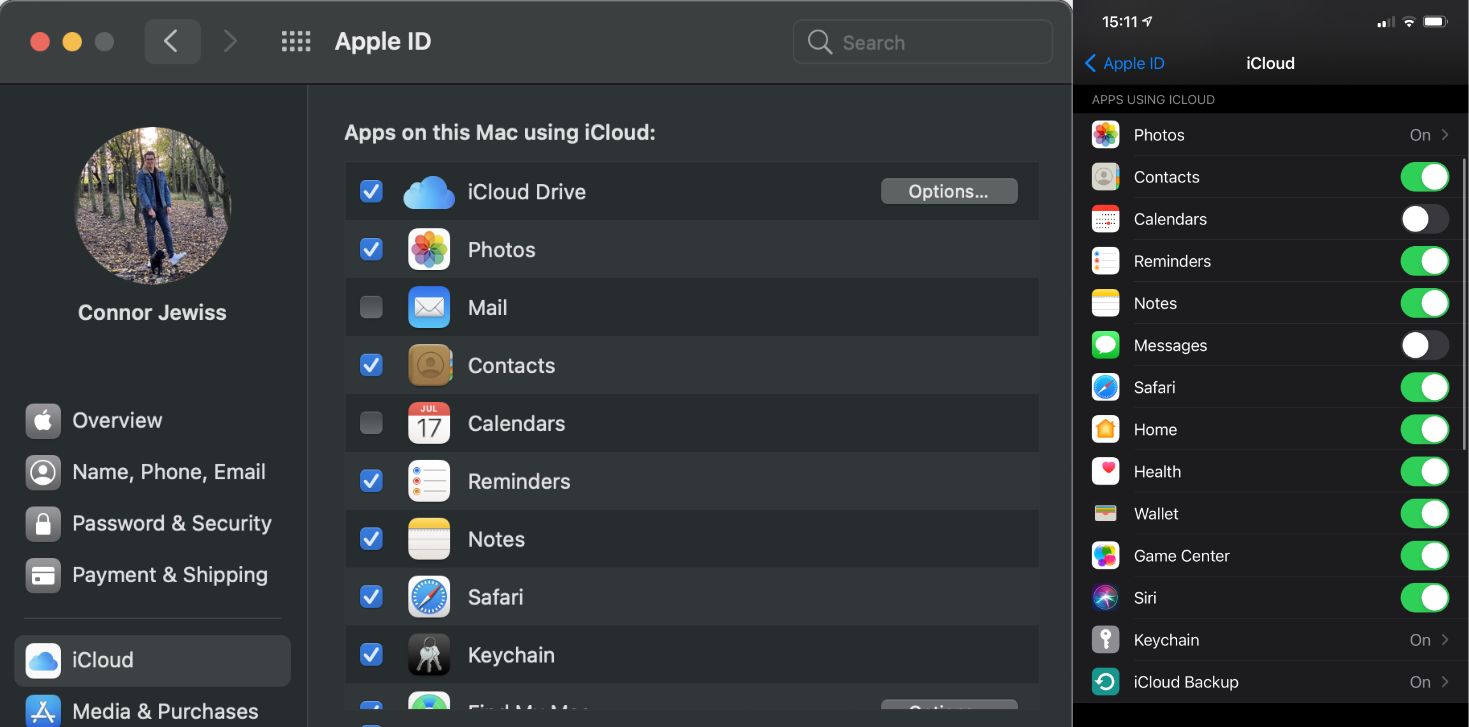
Если у вас включены обе эти настройки, вы готовы синхронизировать настройки приоритета Wi-Fi вашего Mac с вашим iPhone.
На вашем Mac нажмите значок Wi-Fi в верхней строке меню, а затем нажмите « Настройки сети» . Затем вам нужно нажать на Advanced .
Вы увидите список всех сохраненных сетей Wi-Fi. Сети вверху списка имеют более высокий приоритет, чем сети внизу, и вы можете перетаскивать сети в нужном вам порядке. Нажмите ОК, а затем Применить, чтобы сохранить изменения.
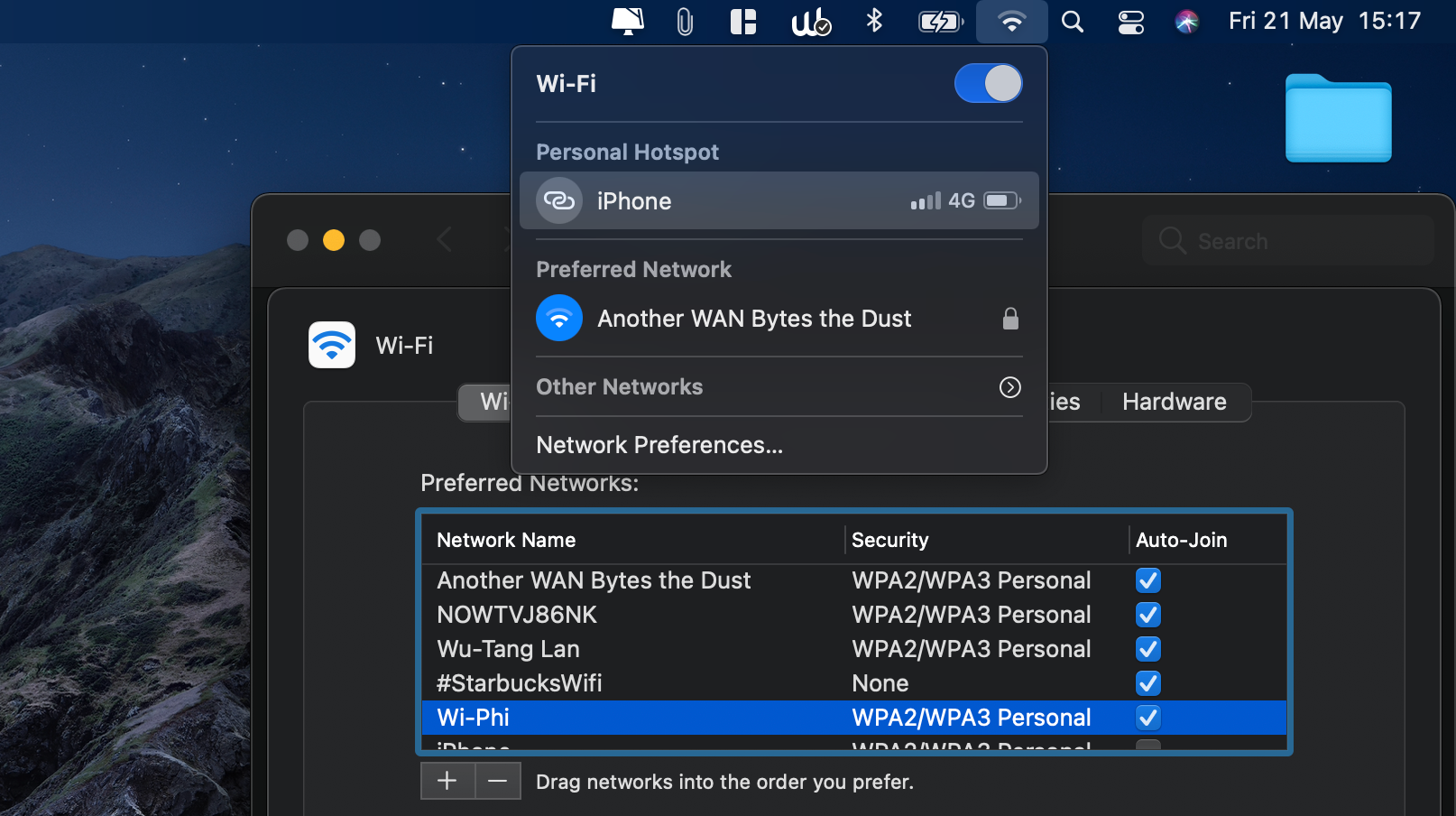
Как только вы это сделаете, ваши настройки сохранятся и должны автоматически синхронизироваться с вашим iPhone. Если вы заметили, что настройки не синхронизированы с вашим iPhone, попробуйте перезапустить оба устройства.
Хотя этот метод не особенно сложен, вам нужен Mac, и он намного менее удобен, чем функция, встроенная непосредственно в iOS.
Mac и iPhone отлично работают вместе как часть экосистемы Apple, но это ненужный дополнительный шаг. Надеюсь, Apple скоро добавит способ установки приоритета Wi-Fi прямо на iPhone.
Как вручную подключиться к сети на iPhone или iPad
Чтобы уточнить, у вас всегда есть возможность вручную подключиться к сети Wi-Fi на вашем iPhone или iPad, если автоматическая приоритезация Apple не работает. Это немного неудобнее, чем иметь настройку приоритета Wi-Fi, встроенную в iOS, но это проще, чем подключить ваше устройство к Mac.
На вашем iPhone или iPad вы можете вручную переключать сети Wi-Fi либо из Центра управления, либо из приложения «Настройки».
В Центре управления нажмите и удерживайте значок Wi-Fi в верхнем левом разделе, чтобы открыть большую панель, снова удерживайте значок и выберите другую сеть из списка.
В приложении « Настройки» нажмите Wi-Fi в первом разделе, а затем выберите сеть из списка.
Если вы знаете, что есть лучшая сеть Wi-Fi, к которой вы можете подключиться, этот метод работает очень хорошо. К сожалению, вам нужно будет следить за подходящими другими сетями.
Приоритет ваших сетей даст вам лучшее соединение
Независимо от того, полагаетесь ли вы на автоматическую приоритизацию Apple, синхронизируете настройки Mac или переключаете сети вручную, приоритезация лучших сетей Wi-Fi улучшит скорость или дальность вашего соединения.